Divi 대 Elementor: WordPress 페이지 빌더 비교
게시 됨: 2020-05-22WordPress 페이지 빌더는 이제 웹사이트 소유자부터 개발자 및 웹 디자인 에이전시에 이르기까지 모든 사람이 사용합니다.
그러나 사용할 수 있는 다양한 WordPress 페이지 빌더가 있으므로 결정하기 어려울 수 있습니다.
이 기사에서는 두 가지 우수한 WordPress 빌더 인 Elementor 와 Divi 를 검토합니다. 이 두 가지 WP 페이지 빌더 는 현재 시장에 나와 있는 것 중 최고일 것입니다.
이 기사에서는 인터페이스, 기능, 템플릿 라이브러리 등 다양한 관점에서 Divi 대 Elementor를 자세히 살펴보겠습니다.
기사가 끝나면 결정을 내리고 WordPress 사이트에 적합한 페이지 빌더를 선택하기에 충분한 정보가 있어야 합니다.
시작하겠습니다!
공개: 이 기사의 일부 링크는 제휴 링크일 수 있습니다. 즉, 링크를 클릭하고 항목을 구매하면 제휴 수수료를 받을 수 있습니다. 커미션은 추가 비용 없이 제공되며 제품에 대한 당사의 의견에 영향을 미치지 않습니다.
- Elementor 대 Divi 개요
- Divi 대 Elementor: 페이지 빌더 비교 표
- Divi 대 Elementor: 프론트엔드 인터페이스
- 엘리멘터 쇼케이스
- Divi 대 Elementor: 사용 편의성
- Divi 대 Elementor: 콘텐츠 모듈, 위젯 및 요소
- Divi 대 Elementor: 테마 구축
- Divi 대 Elementor: 미리 만들어진 템플릿
- Elementor 대 Divi: 코드 품질
- Elementor 대 Divi: Siteefy의 성능 테스트
- Divi 대 Elementor – 가격
- 최종 생각 — Elementor 대 Divi
🛠️ 여기에서 WordPress 페이지 빌더의 전체 목록을 확인하십시오. ➡️
Elementor 대 Divi 개요
4백만 명 이상의 전문가 가 사용하는 Elementor는 WordPress 웹사이트의 웹 디자인 워크플로의 모든 측면을 제어하기 위해 만든 올인원 WordPress 페이지 빌더입니다.
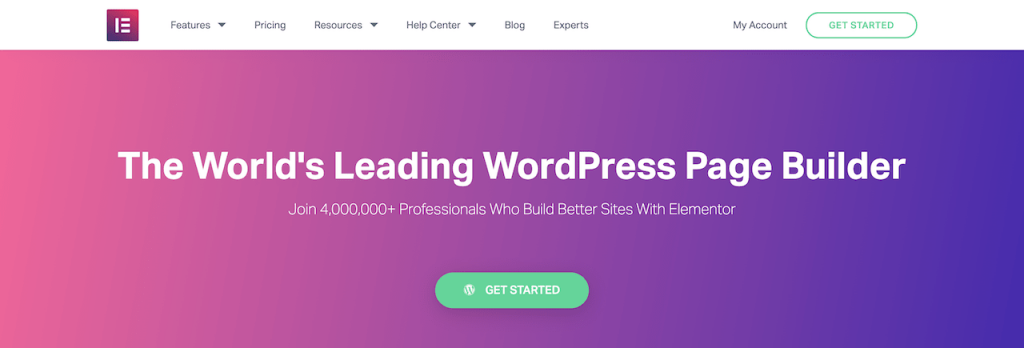
그리고 다른 한편에는 2013년에 출시된 이후 WordPress 커뮤니티에서 많은 존경을 받은 엄청나게 인기 있는 WordPress 페이지 빌더이자 테마 인 Divi가 있습니다.
Divi는 또한 260만 개 이상의 웹사이트, 650,000명 이상의 충성도 높은 사용자, 수많은 전문가(디자이너, 개발자, SEO 및 콘텐츠 전문가 등)를 포함하는 자체 커뮤니티를 보유하고 있습니다.
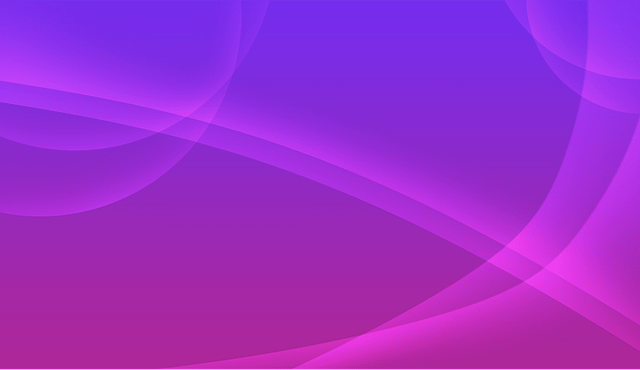
디비 쇼케이스
Divi로 구축된 실제 웹사이트 보기
따라서 Divi와 Elementor 중 하나를 선택하는 것은 확실히 쉽지 않습니다. 두 페이지 빌더 모두 매우 강력하며 둘 다 큰 가치를 제공합니다.
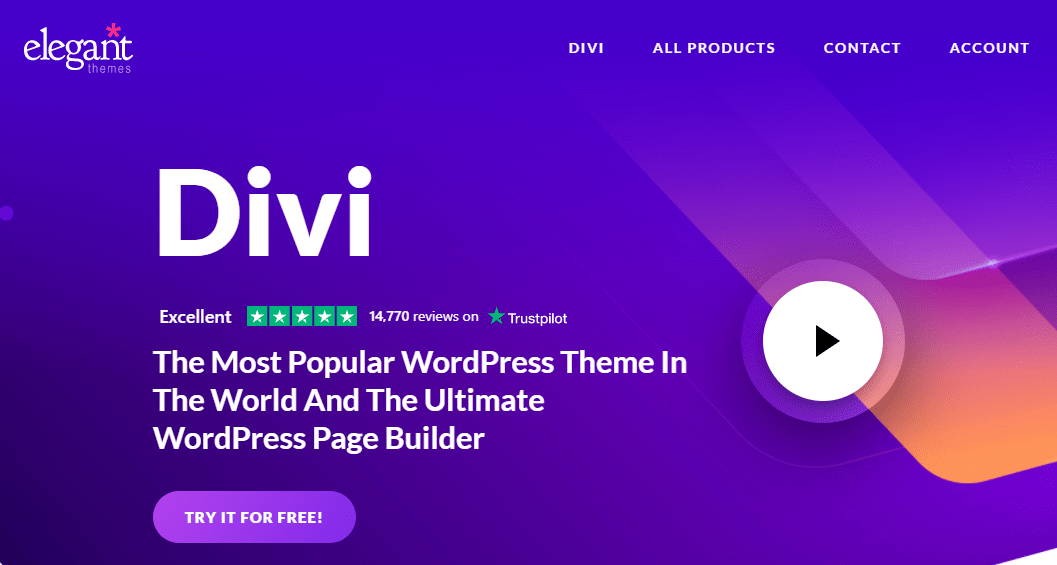
Elementor 및 Divi를 자세히 살펴보겠지만 이러한 도구가 제공하는 기능에 대한 간략한 개요를 제공하기 위해 다음은 기능에 대한 요약입니다.
- 시각적 드래그 앤 드롭 편집기
- 수백 개의 전문적으로 디자인된 사전 제작 템플릿
- 완전 반응형 편집 — 모바일, 태블릿 및 데스크톱 보기
- 전체 웹사이트 디자인을 한 곳에서 관리하는 글로벌 스타일링 요소
- 머리글, 바닥글, 페이지 레이아웃 및 사이드바 위젯과 같은 모든 테마 요소를 제어하는 기능
- 완벽한 온라인 상점을 구축하는 WooCommerce 빌더
많은 기능이 동일하지만 이러한 페이지 빌더에서는 인터페이스, 스타일 및 기타 모든 것이 다릅니다.
다음은 Elementor와 Divi의 주요 차이점에 대한 간략한 스냅샷입니다.
Divi 대 Elementor: 페이지 빌더 비교 표
| 디비 빌더 | 엘리멘터 | |
| 무료 버전 | ✗ | ✓ |
| 편집 모드 | 프론트엔드와 백엔드 | 프런트 엔드 |
| 반응형 편집 | ✓ | ✓ |
| 테마 빌더 | ✓ | ✓ |
| 콘텐츠 모듈 | 40+ | 80+ |
| 미리 만들어진 템플릿 | 800+ | 200+ |
| 시작 가격 | $89/년 | $49/년 |
| 지원하다 | 연중무휴 실시간 채팅 | 이메일 전용 |
| ACF 지원 | ✗ | ✓ |
이제 이러한 도구의 인터페이스부터 시작하겠습니다...
Divi 대 Elementor: 프론트엔드 인터페이스
Elementor와 Divi는 모두 시각적 프론트엔드 편집을 제공하지만 편집기는 매우 다르며 Divi에는 백엔드 편집기도 있습니다.
Elementor에는 Divi Builder와 같은 백엔드 편집기가 없습니다. 여전히 대부분의 경우 시각적 편집기로 필요한 모든 작업을 수행할 수 있으므로 거래 차단기가 아닙니다(또한 시각적 편집은 항상 더 쉽습니다).
그러나 Divi 백엔드 빌더는 여전히 때때로 매우 유용할 수 있는 멋진 추가 기능입니다(WireFrame View라고 하며 여기에서 확인할 수 있습니다).
요소 편집기
Elementor 편집기는 편집기의 왼쪽 사이드바를 사용하고 빈 캔버스 레이아웃을 제공하므로 특히 초보자에게 웹사이트 디자인 프로세스를 간단하게 만듭니다.
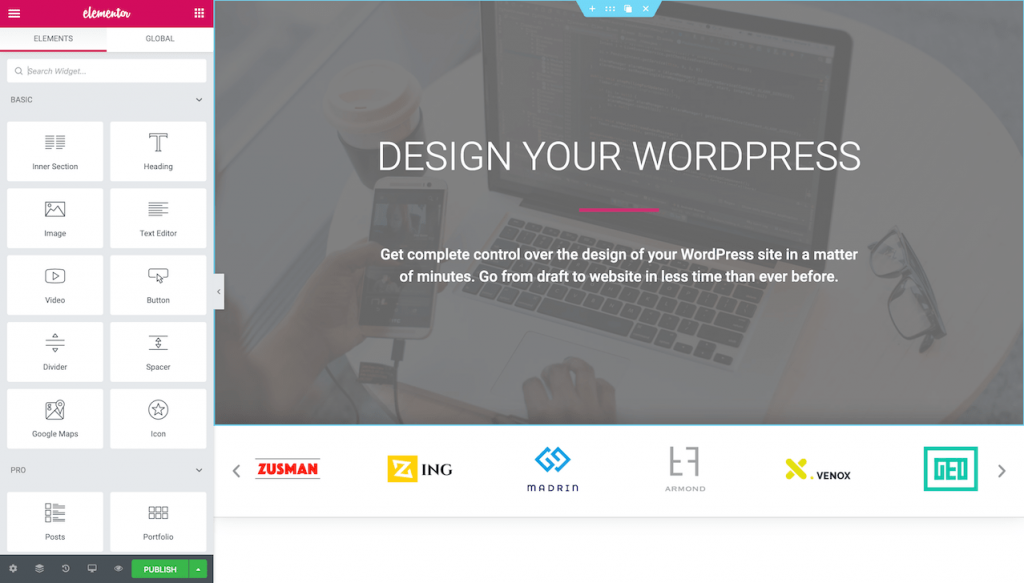
요소를 추가하려면 사이드바에서 페이지로 드래그하기만 하면 됩니다. 요소를 끌어다 놓으면 사이드바에 수정할 수 있는 해당 요소와 관련된 모든 설정이 표시됩니다.
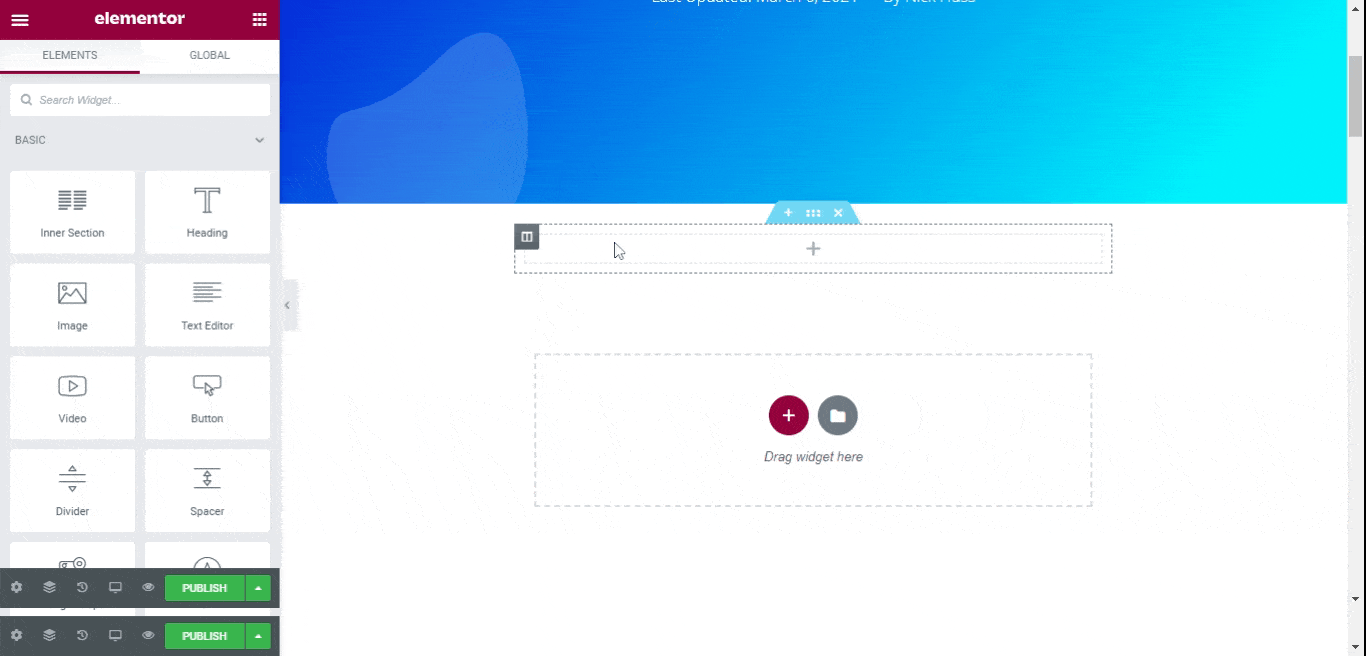
편집기의 모든 요소는 기본, 프로 및 WordPress 기본 요소로 나뉩니다. Elementor 편집기는 접근성에 중점을 두고 있으며 대부분의 경우 Divi보다 빠르게 찾을 수 있습니다.
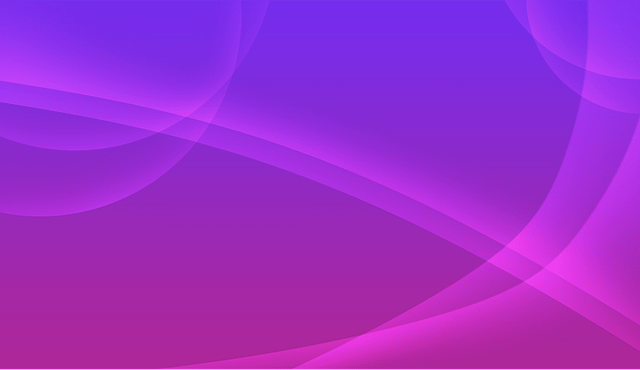
엘리멘터 쇼케이스
Elementor로 구축된 실제 웹사이트 보기
Elementor에서 우리가 좋아하는 것은 Finder 기능 입니다. 눈 깜짝할 사이에 웹사이트의 어느 곳으로든 이동할 수 있는 검색 상자입니다.
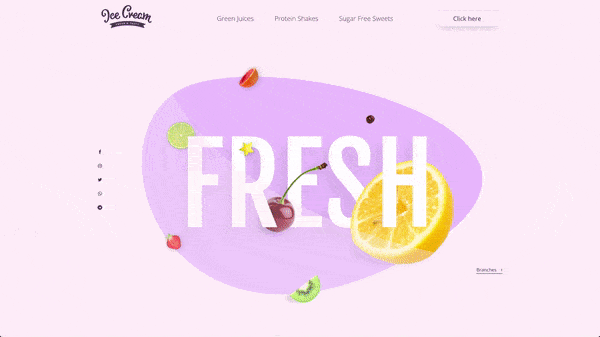
여기에서 Elementor Finder에 대해 자세히 알아보세요.
디비 에디터
Divi는 다른 접근 방식을 취하고 원하는 요소를 선택하고 화면에서 직접 편집하거나 페이지에서 재배열할 수 있는 전폭 편집기를 사용합니다.
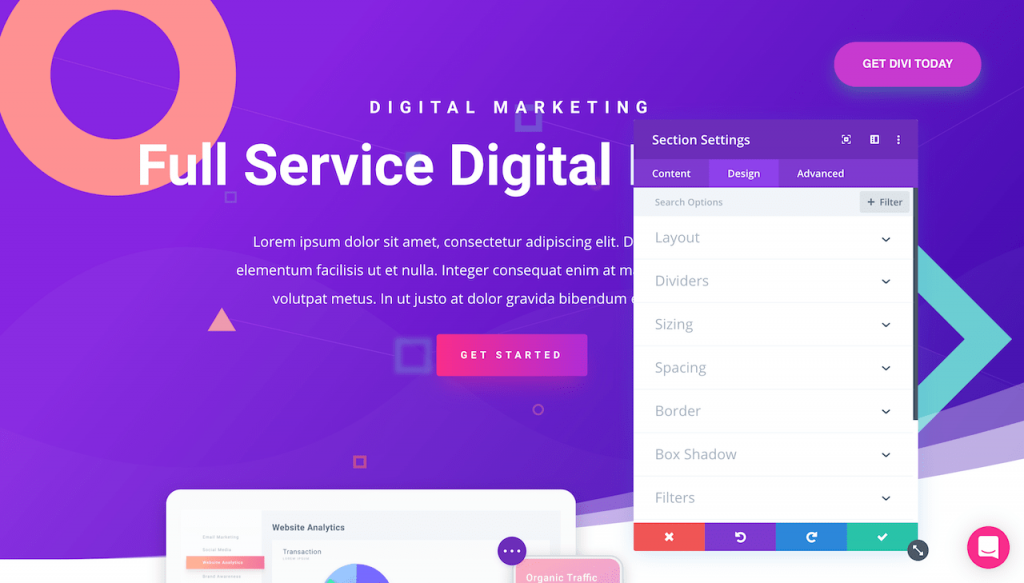
Divi Builder가 작동하는 모습은 다음과 같습니다.
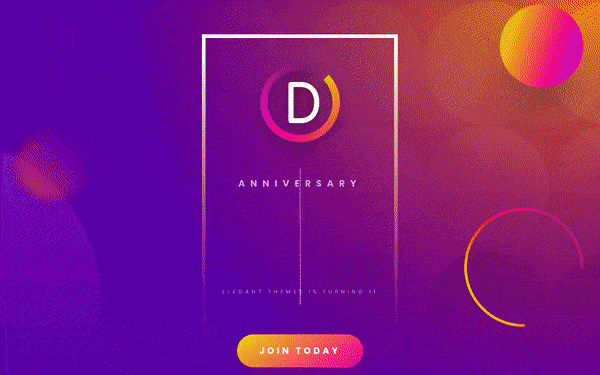
위에서 언급했듯이 Divi는 100% 시각적 콘텐츠 일치로 페이지를 편집할 수 있는 백엔드 편집기 옵션도 제공합니다.
일반적으로 대부분의 사람들은 비주얼 빌더만 사용하지만 백엔드 편집을 선호하는 경우 항상 Divi에서 이 옵션을 사용할 수 있습니다.
Divi WireFrame 보기는 다음과 같습니다.
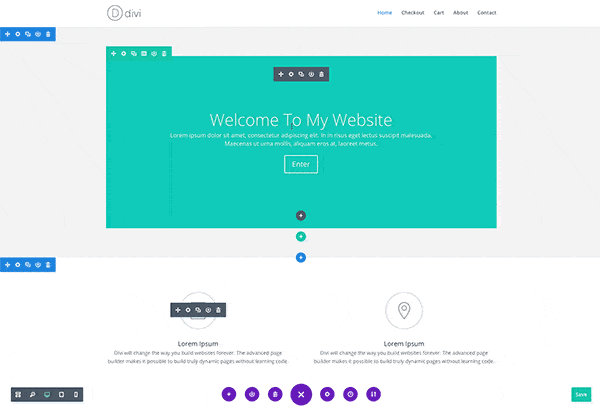
여기에서 Divi 와이어프레임 보기에 대해 자세히 알아보세요.
Divi 편집기의 문제 중 하나는 속도가 생각만큼 빠르지 않고 페이지에 많은 요소가 있는 경우 약간의 속도 관련 문제가 발생할 수 있다는 것입니다(그러나 이것은 아마도 모든 페이지 빌더에게 공통적일 것입니다. 기본 WordPress 편집기인 Gutenberg에서도 이러한 속도 저하를 보았습니다.
그러나 일반적으로 짧고 중간 크기의 페이지가 있는 Divi Builder 인터페이스 내에서 속도 문제가 발생하지 않습니다.
이러한 관점에서 복잡한 웹사이트와 긴 방문 또는 판매 페이지를 구축하려는 경우 Elementor가 더 나은 선택일 수 있습니다. 그러나 다시 말하지만, Divi에는 다른 강력한 기능(특히 디자인 및 변환 관련)이 너무 많아서 이 둘 중에서 선택하는 것은 여전히 매우 어려운 결정입니다.
Divi는 최고의 WordPress 페이지 빌더이며 이를 사용하여 환상적인 웹사이트를 만들 수 있습니다!
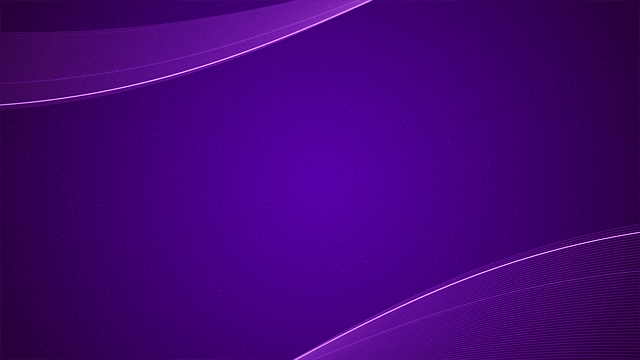
무료 Divi 테스트 드라이브
Divi Visual Builder의 놀라운 기능을 살펴보세요
Divi 대 Elementor: 사용 편의성
인터페이스 다음으로 사용 용이성은 페이지 빌더를 찾을 때 가장 중요하게 고려해야 할 사항입니다. 페이지 빌더에서 대부분의 시간을 보낼 것이기 때문입니다.
Divi 사용 용이성
Divi와 Elementor는 모두 모든 WordPress 테마에서 작동하도록 설계되었지만 Divi Page Builder는 원래 Divi WordPress 테마 전용으로 제작되었습니다.
따라서 Divi는 기본 테마와 매우 잘 작동하며 익숙해지면 웹 사이트 구축 프로세스가 훨씬 쉬워집니다. Divi를 사용하면 테마를 항상 변경할 필요가 없습니다. 페이지 빌더로 필요한 모든 변경 작업을 수행할 수 있습니다.
우아한 테마(Divi의 제작자)는 전체 Divi 디자인에 대해 최소한의 접근 방식을 취했기 때문에 편집기 내에서 올바른 요소와 설정을 찾는 것이 아주 쉽습니다.
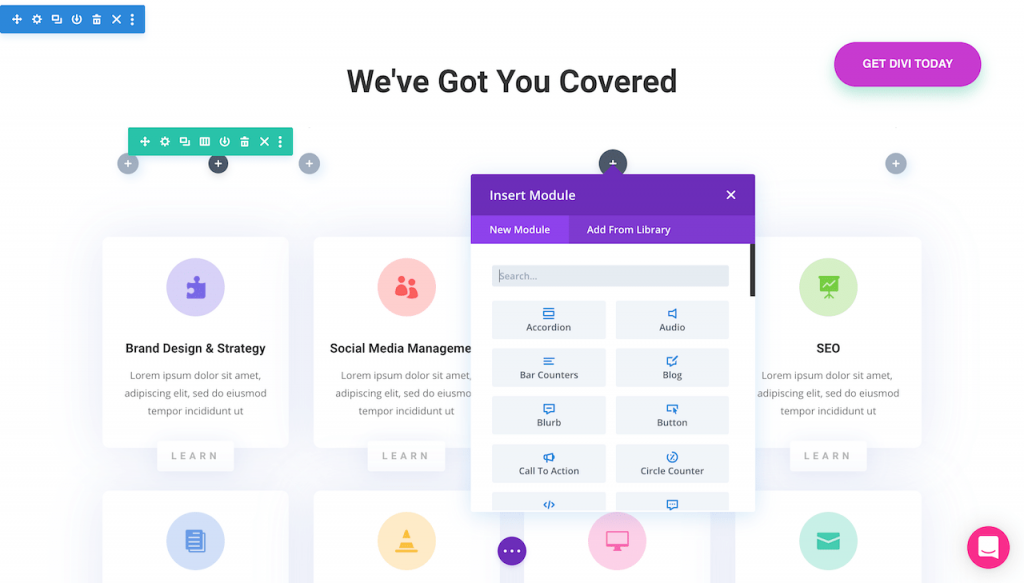
콘텐츠 모듈을 드래그 앤 드롭하고 두 번 클릭하여 텍스트를 직접 편집할 수 있습니다. 반응형 설정, 템플릿 라이브러리, 페이지 설정이 모두 편집기에 포함되어 있으므로 변경하기 위해 사이트 대시보드를 방문할 필요가 없습니다(시간 절약형!).
이를 통해 Divi에는 와이어프레임 모드도 있습니다(이미 위에서 언급함). 이 와이어프레임 보기는 페이지의 전체 구조 보기를 보여줍니다.
이 기능은 많은 요소가 포함된 큰 페이지를 구축하는 경우에 유용합니다. 또한 추가적인 유연성과 끝없는 사용자 지정 옵션을 제공합니다.
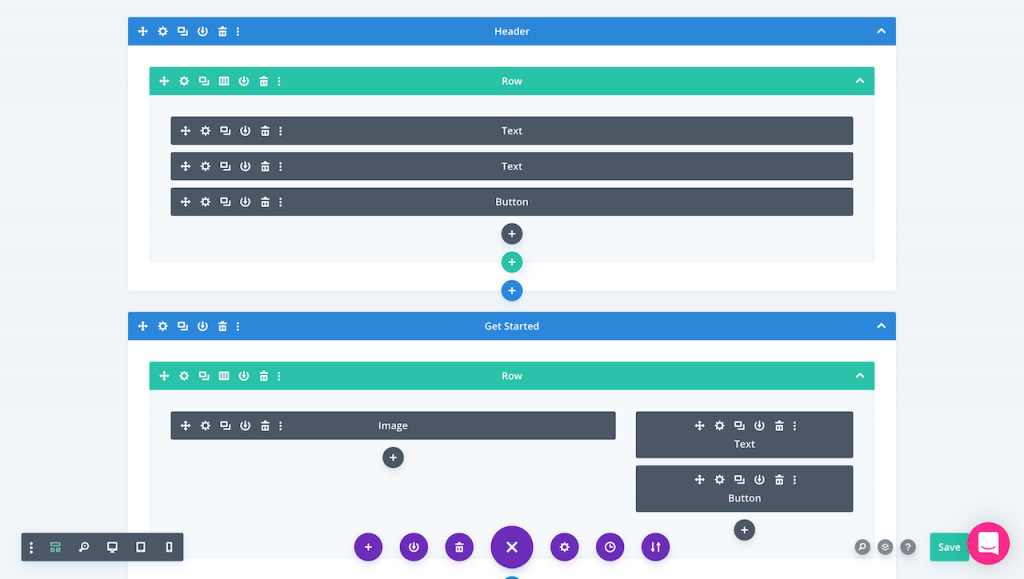
Elementor 사용 용이성
Divi는 때때로 약간 혼란스러울 수 있고 약간의 학습 곡선이 있지만, 반면에 Elementor는 새로운 웹사이트 소유자가 첫 번째 웹사이트를 디자인할 수 있도록 단순하면서도 개발자와 대행사를 끌어들일 만큼 충분히 강력하도록 설계되었습니다.
위에서 언급했듯이 Elementor는 페이지 설정을 제어하고 필요할 때 요소를 추가할 수 있는 사이드바를 사용합니다. 이것은 Elementor 경험을 간단하고 간단하게 만듭니다(그러나 경쟁자에 비해 약간 기본적임).
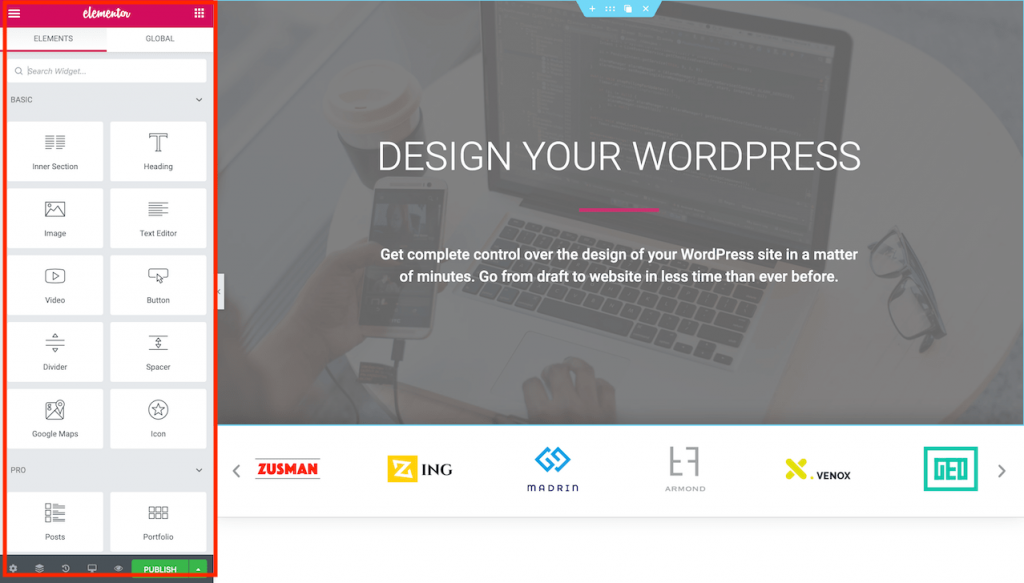
Divi 와이어프레임 보기와 유사하게 Elementor에는 행과 열을 포함하여 페이지의 모든 요소가 표시되는 팝업인 Navigator가 있습니다.
하지만 솔직히 말해서 이 두 가지는 비교하기 어렵다. Divi의 Wireframe 보기는 훨씬 더 고급스럽고 사용하기 훨씬 쉽습니다 .
⚡ 또한 확인하십시오: Beaver Builder 대 Elementor
Divi 대 Elementor: 콘텐츠 모듈, 위젯 및 요소
콘텐츠 모듈(또는 위젯 및 요소)은 페이지 빌더의 빌딩 블록이며 페이지 구조와 전체 디자인을 정의하는 데 사용됩니다.
섹션, 열 또는 행 내의 아무 곳이나 모듈을 끌어다 놓을 수 있습니다.
각 모듈에는 디자인과 구조를 추가로 사용자 지정할 수 있는 개별 설정이 있습니다.
Elementor 요소 및 위젯
Elementor에는 무료 버전에 28개의 콘텐츠 요소가 있고 Elementor Pro에 50개 이상의 콘텐츠 요소가 있습니다.
모든 요소는 세 가지 주요 범주로 나뉩니다.
- 섹션
- 열
- 및 위젯
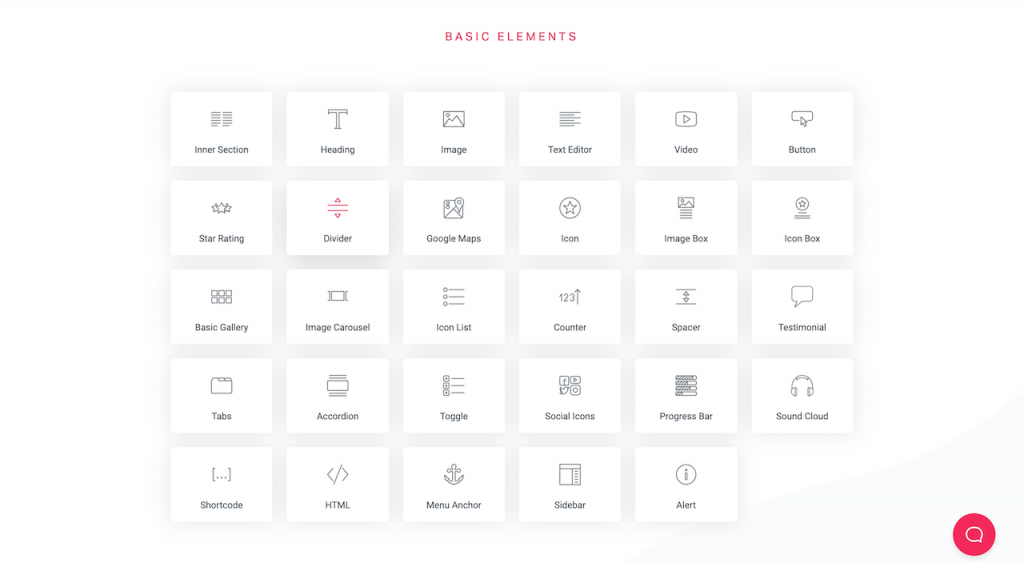
Elementor에 콘텐츠 위젯을 추가하려면 먼저 섹션을 생성한 다음 행을 추가하여 콘텐츠를 분할하거나 위젯을 열에 직접 추가할 수 있습니다.
Elementor의 WooCommerce 위젯 라이브러리는 Divi가 제공하는 다소 제한된 선택에 비해 더 큽니다.
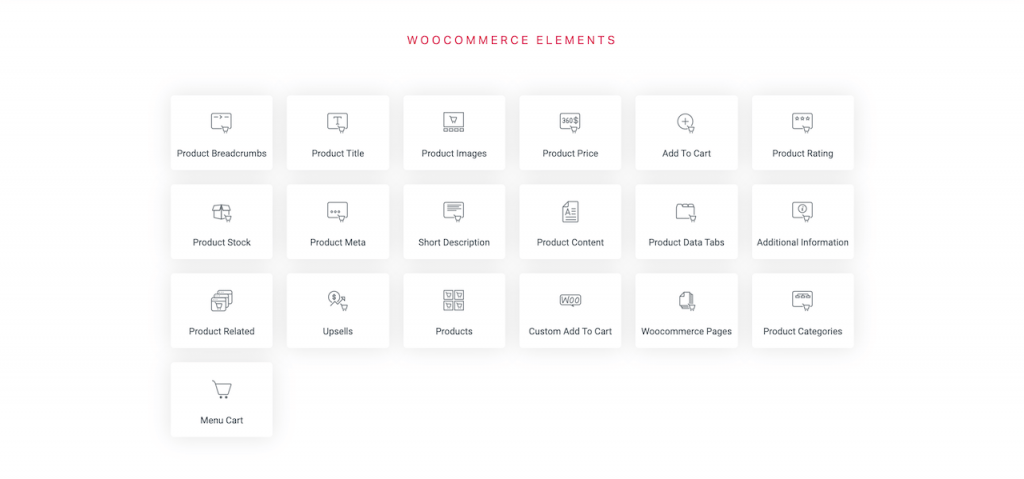
일반적으로 Elementor는 Elementor와 마찬가지로 Divi에 비해 약간의 이점이 있습니다. Pro 버전에서는 더 많은 모듈을 얻을 수 있지만 결국 사용할 모듈에 따라 다릅니다.
많은 타사 개발자도 Elementor용 애드온을 구축했으므로 Elementor 무료 또는 프로 버전에서 올바른 위젯을 찾을 수 없는 경우 항상 애드온을 사용할 수 있습니다.
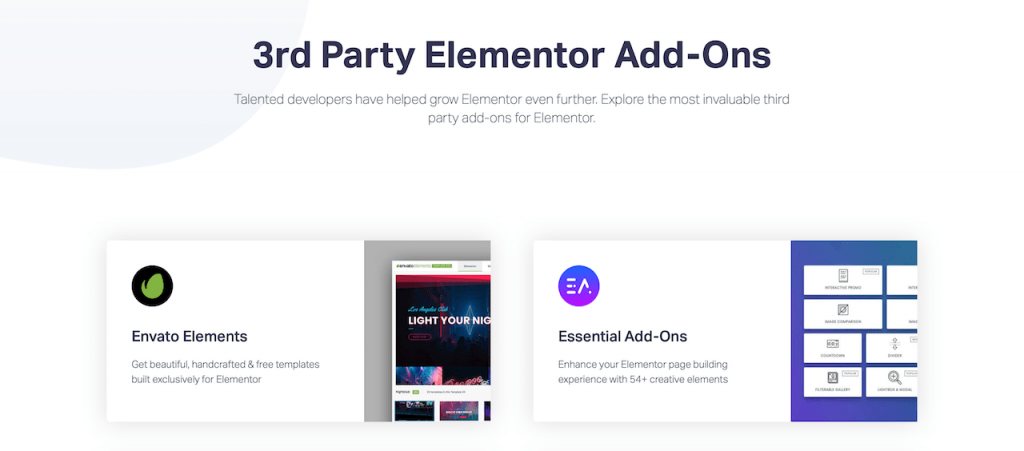
Divi 모듈
Elementor와 마찬가지로 Divi에는 40개 이상의 콘텐츠 모듈 이 있습니다.
- 섹션
- 행
- 및 모듈
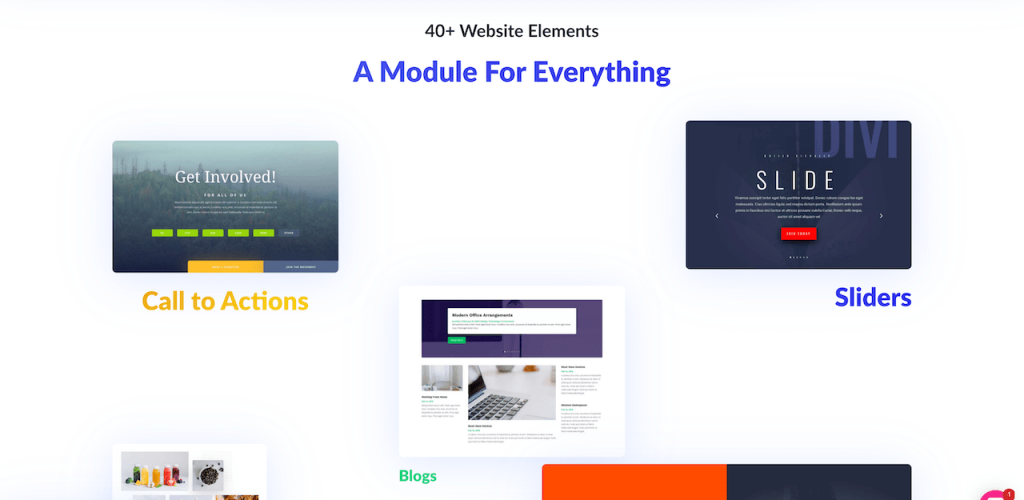
섹션은 행과 모듈의 컨테이너 역할을 하고 행은 모듈을 나누고 모듈은 실제 콘텐츠입니다.
콘텐츠 모듈을 추가하려면 먼저 내부에 행이 있는 섹션을 만든 다음 요소를 만들어야 합니다.
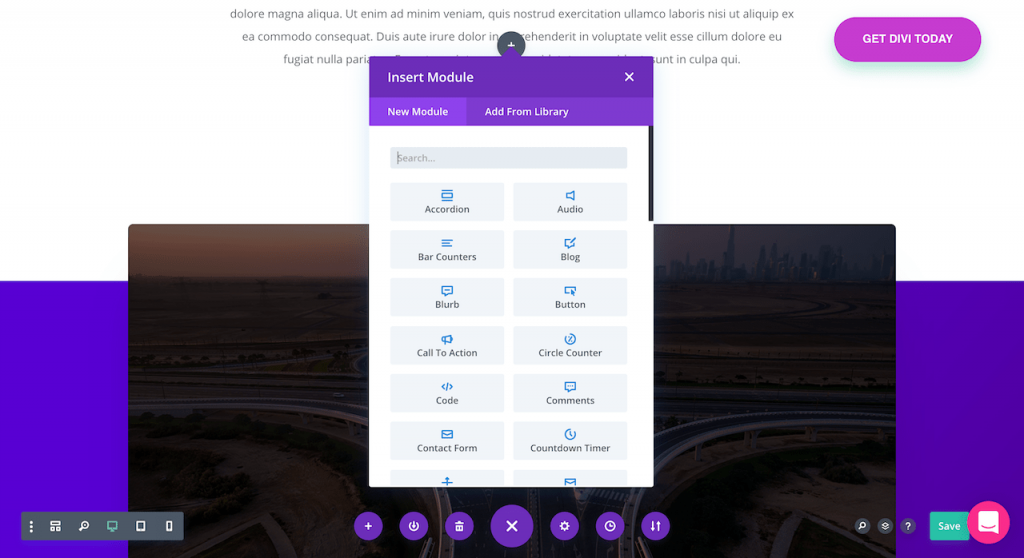
텍스트, 이미지, 갤러리, 양식, CTA 등 기본 웹사이트 요소는 모두 Divi에 포함되어 있으므로 추가 플러그인을 사용할 필요가 없습니다.
Divi 대 Elementor: 테마 구축
테마 빌더는 페이지 빌더에서 직접 테마에 대한 모든 것을 편집할 수 있는 비교적 새로운 개념입니다.
이것은 테마가 필요하지 않다는 것을 의미하지는 않지만 대부분의 WordPress 테마는 제한된 옵션을 제공하므로 테마 기능에 의존할 필요가 없습니다.
따라서 WordPress 사이트에 테마를 설치한 후 페이지 빌더 플러그인만 사용하여 처음부터 끝까지 완전한 웹사이트를 디자인할 수 있습니다.
Elementor 테마 빌더
Elementor 시각적 테마 빌더를 사용하면 머리글, 바닥글, 단일 게시물, 게시물 아카이브 및 WooComemrce 페이지를 포함한 WordPress 사이트의 모든 측면을 디자인할 수 있습니다.
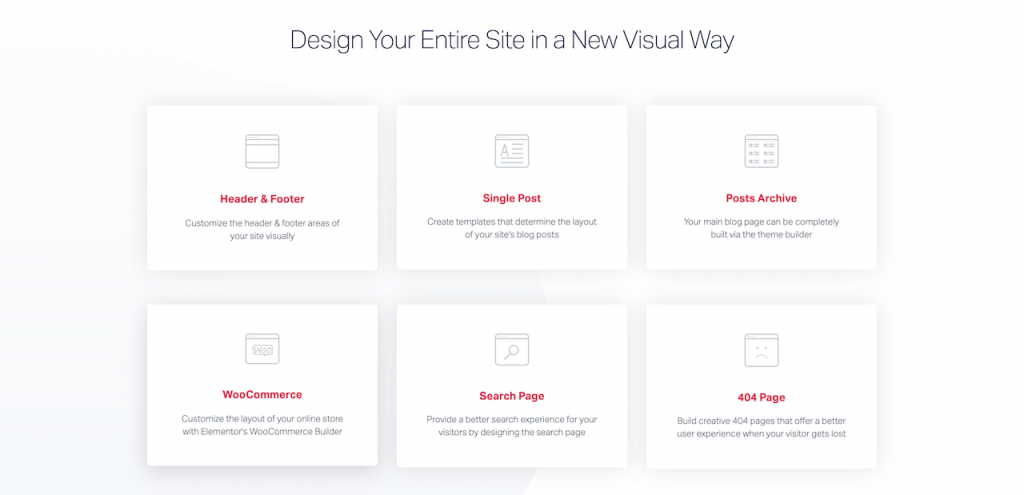
페이지의 디자인 프레임워크를 만든 다음 동적 콘텐츠를 사용하여 페이지 콘텐츠를 자동으로 채울 수도 있습니다.
동적 콘텐츠 요소 중 일부는 URL, 제목, 콘텐츠, 메타 설명, 날짜 등입니다!

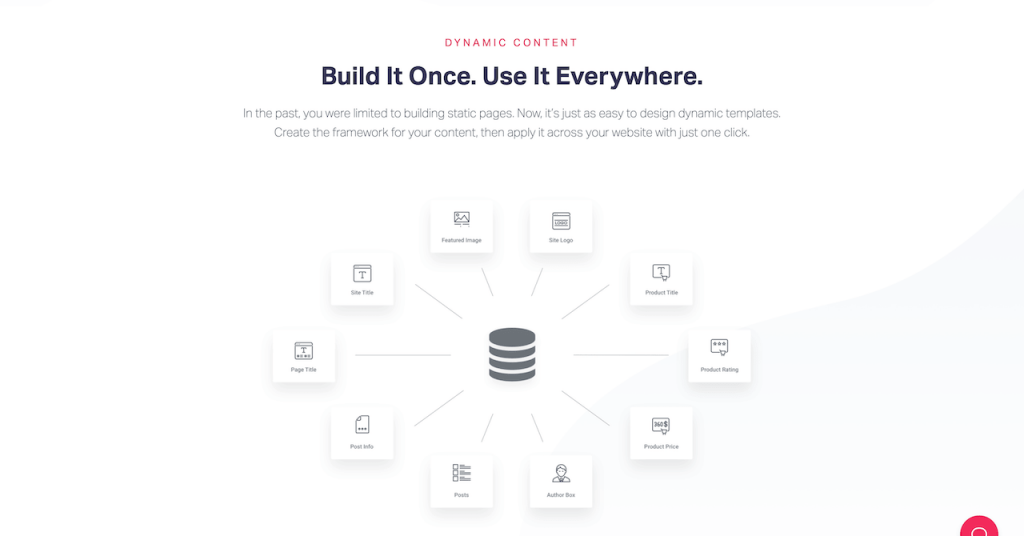
조건부 게시 설정과 같은 기능도 포함되어 웹 사이트의 여러 섹션에 특정 템플릿을 표시합니다.
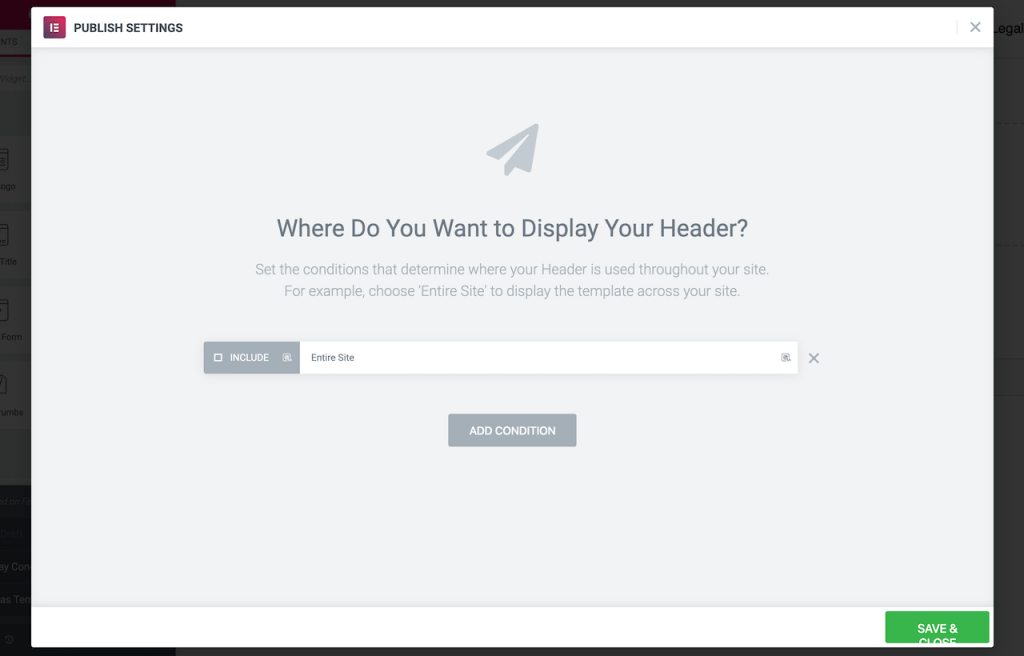
다음은 Elementor 테마 빌더로 웹사이트를 만드는 방법에 대한 비디오입니다 .
Divi 테마 빌더
Elementor는 2년 전부터 테마 빌더를 제공하고 있지만, Elegant Themes는 비교적 최근에 모든 기능을 갖춘 Divi 4.0 테마 빌더를 출시했습니다.
새로운 테마 빌더를 사용하면 원하는 방식으로 사이트 구조를 사용자 정의하고 머리글, 바닥글, 블로그 게시물 템플릿, 제품 템플릿 등과 같은 WordPress 테마의 모든 부분을 편집할 수 있습니다.
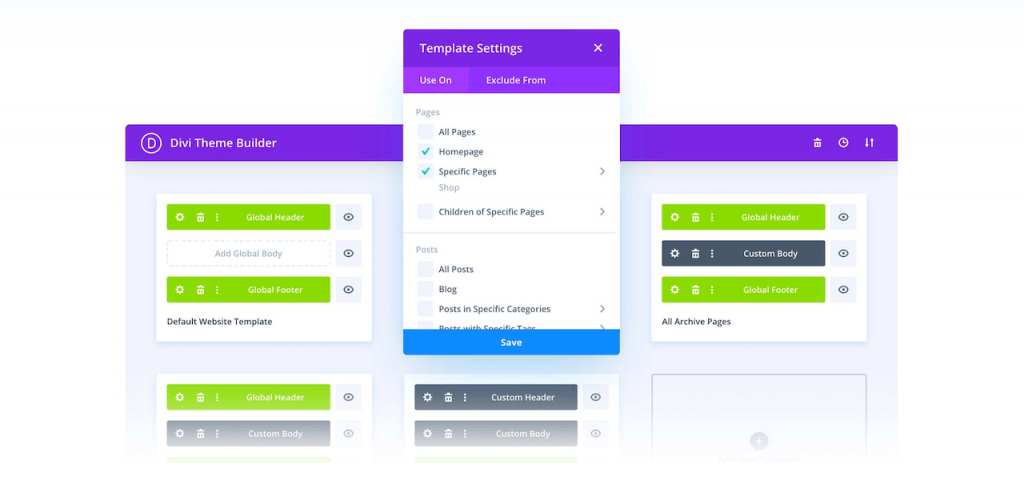
테마 빌더를 사용하여 사용자 정의 머리글, 바닥글 및 본문 레이아웃으로 웹사이트의 개별 부분을 사용자 지정할 수 있습니다.
그리고 테마와 관련된 모든 것이 페이지 빌더에서 직접 제어되므로 하위 테마를 사용할 필요가 없습니다.
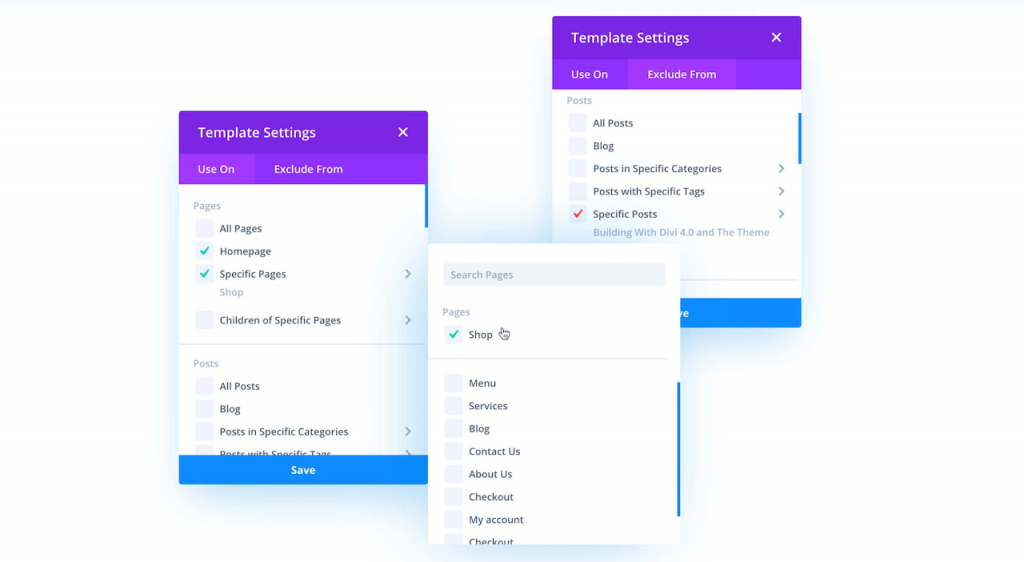
사이트 전체에서 색상, 타이포그래피 및 구조를 일관되게 유지하려면 전체 사이트의 구조를 한 번에 사용자 지정할 수 있는 Divi 전역 기본값을 사용할 수 있습니다.
Divi Global Defaults Editor는 전체 웹사이트 구축 프로세스를 매우 효율적으로 만듭니다.
다음은 Divi의 새로운 시각적 테마 빌더로 웹사이트를 만드는 방법에 대한 또 다른 비디오입니다.
Divi 대 Elementor: 미리 만들어진 템플릿
첫 번째 웹사이트를 설정하려고 하든 경험 많은 개발자든 상관없이 사전 제작된 템플릿은 모든 사람을 위한 것입니다.
페이지로 가져오는 데 몇 분 밖에 걸리지 않으며 즉시 전체 페이지가 준비됩니다.
그런 다음 콘텐츠나 스타일을 필요한 대로 수정하기만 하면 페이지를 게시할 수 있습니다.
따라서 템플릿은 웹 디자인 프로세스를 쉽고 빠르게 만듭니다.
이제 페이지 빌더는 정확히 이 목적 을 위해 설계되었으므로 여러분이 먼저 시작할 수 있도록 아름답게 디자인된 수백 개의 템플릿을 제공합니다.
두 페이지 빌더 모두 홈페이지, 정보, 연락처, 서비스, 가격 책정, 출시 예정 및 방문 페이지와 같은 모든 웹 사이트 유형과 페이지를 포함하기 위해 템플릿을 서로 다른 범주로 나누었습니다.
Elementor는 150개 이상의 프로 템플릿 및 템플릿 키트 를 제공하므로 개별 템플릿 페이지를 가져오거나 전체 키트를 가져와 몇 분 만에 사이트를 준비할 수 있습니다.
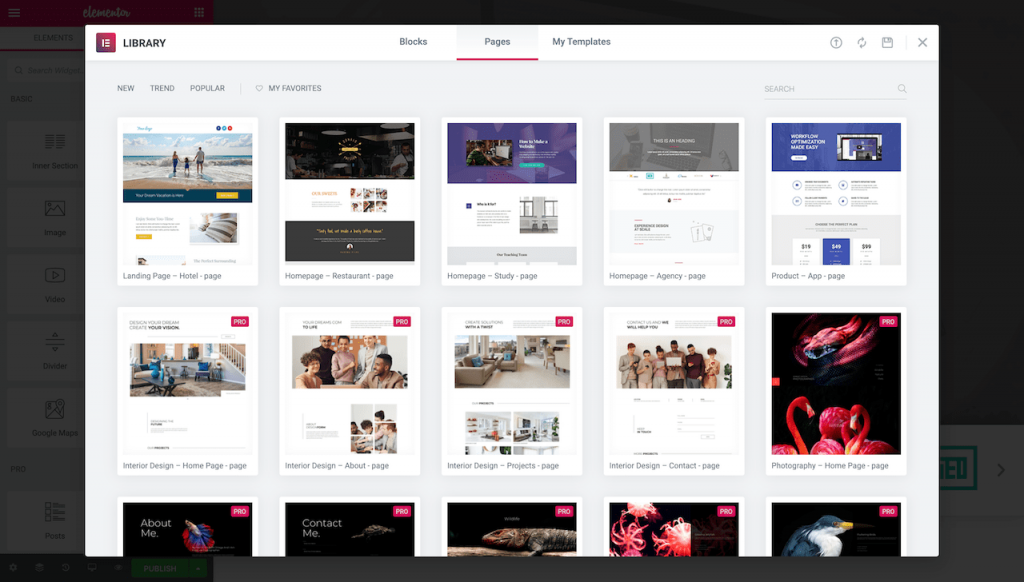
Divi는 또한 Divi Builder 내부에 100개 이상의 놀라운 레이아웃 을 구축했습니다.
웹사이트에 미리 만들어진 레이아웃을 추가하는 과정은 다음과 같습니다.
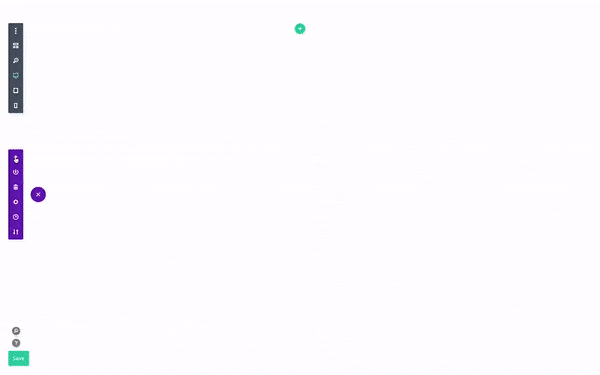
위 GIF에 사용된 미리 만들어진 레이아웃의 데모 버전을 확인하세요.
모든 우아한 테마 템플릿에는 전문적인 디자인, 원본 사진 및 일러스트레이션 이 함께 제공됩니다.
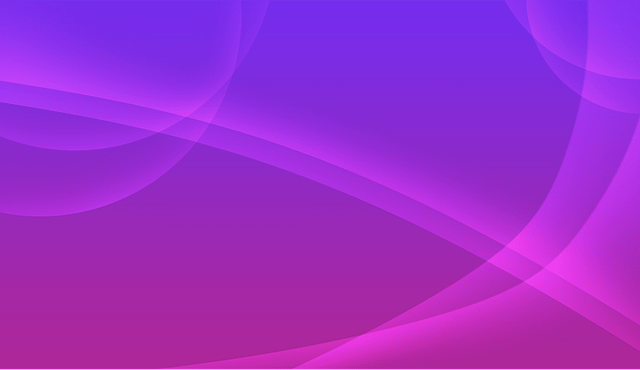
Divi 사전 제작 레이아웃
우아한 테마의 세계적인 디자인
또한, Elegant Themes의 사용자는 라이브러리에 새로운 레이아웃을 정기적으로 추가하므로 항상 최신 디자인에 액세스할 수 있습니다.
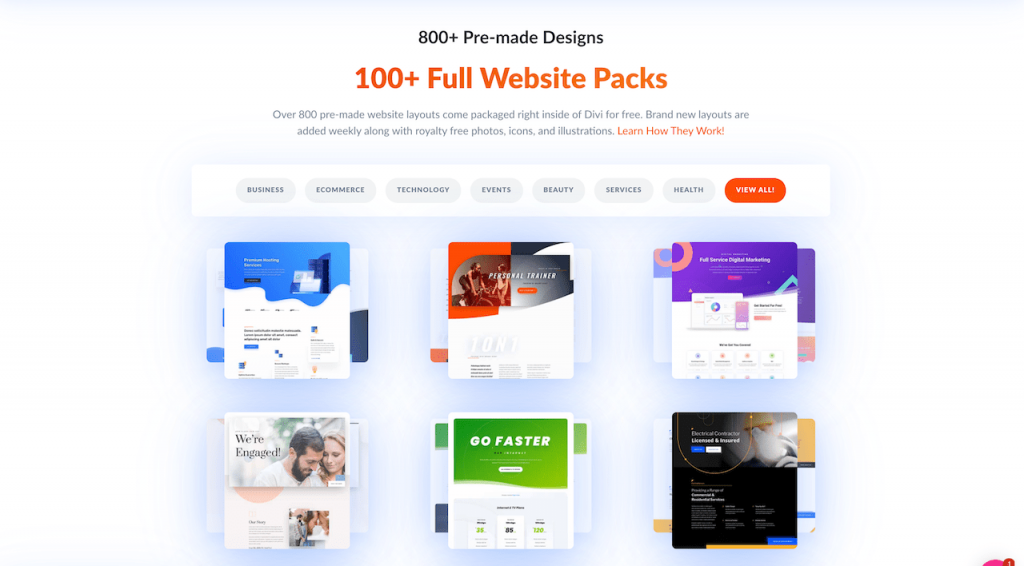
Elementor와 Divi를 사용하여 자신만의 디자인을 만들고 템플릿으로 저장한 다음 사이트에서 재사용하거나 다른 사이트에서 사용하도록 내보낼 수도 있습니다.
Elementor 대 Divi: 코드 품질
개발자 커뮤니티의 많은 사람들은 페이지 빌더를 사용하는 것을 강력히 반대합니다. 이러한 도구 중 일부는 코드 모범 사례를 따르지 않는 것으로 알려져 있기 때문입니다(하지만 의심스러울 수 있음).
그러나 대부분의 페이지 빌더가 생성하는 더 나은 코드 품질에 초점을 맞추기 시작했기 때문에 이것은 이제 구식 개념처럼 들립니다. 따라서이 측면에서 상황이 점차 개선되고 있습니다.
페이지 빌더(Divi 및 Elementor 포함)를 사용하고 성능이 매우 우수한 WordPress 웹사이트를 많이 보았습니다.
전반적인 성능과 경험이 우리 모두가 찾고 있지 않습니까?
그러나 여기서 또 다른 질문은 페이지 빌더를 비활성화하려는 경우 어떻게 됩니까(예: 빌더를 전환하거나 페이지 빌더 사용을 전혀 중지하기로 결정한 경우)? 그렇게 하면 어떤 코드가 남게 될까요?
자, 이 경우에 일어나는 일은 다음과 같습니다.
Elementor 는 비활성화된 후에도 모든 기본 형식(제목 태그, 목록, 이미지 등)과 함께 깨끗하고 유효한 HTML 코드를 남깁니다.
Divi는 단축 코드 기반 접근 방식을 사용하므로 비활성화된 후에는 단축 코드로 채워진 지저분한 코드를 얻을 수 있습니다. 이것은 Divi의 일반적으로 알려진 단점입니다(예, 완벽한 도구는 없습니다).
따라서 결국 모든 것은 전략과 비전으로 귀결됩니다. 웹사이트로 무엇을 하시겠습니까? 자주 변경하고 다른 도구, 빌더 및 솔루션을 테스트하는 것을 고려하십니까? 아니면 한 가지 솔루션을 고수하고 비즈니스의 다른 측면에 집중하시겠습니까?
이것은 모두 귀하의 상황에 달려 있습니다.
간단히 말해서:
- 깔끔한 코드가 필요하다면 Elementor가 최선의 선택이 될 것 같습니다.
- 코드에 너무 신경 쓰지 않고 최적의 장기 솔루션이 필요한 경우 Divi가 선택일 수 있습니다.
전반적인 성능은 두 페이지 빌더 모두 약간 부풀려져 있지만 전반적으로 Elementor는 Divi보다 약간 빠를 것으로 생각됩니다.
Divi는 사이트 속도를 늦추는 것으로 유명하지만 Divi 사용자인 우리는 속도와 관련된 주요 문제를 발견하지 못했습니다.
예, 위에서 언급했듯이 Divi는 큰 페이지에서 느릴 수 있지만 이것은 페이지를 방문자에게 제공할 때가 아니라 편집할 때만 발생합니다.
⚡ 또한 확인하십시오: Beaver Builder 대 Elementor
Elementor 대 Divi: Siteefy의 성능 테스트
코드 품질 다음으로 고려해야 할 또 다른 중요한 요소는 성능입니다. 특히 Google의 새로운 Core Web Vitals 업데이트가 내년부터 순위 신호가 될 때 속도 및 페이지 로드 시간 면에서 페이지 빌더가 수행하는 방식과 같은 성능입니다.
팁: 아직 모르는 경우 Google에서 공식적으로 핵심 성능 지표와 페이지 경험에 대한 기존 신호를 결합하여 웹 페이지에서 사용자 경험의 품질에 대한 전체적인 그림을 제공하는 새로운 순위 요소를 도입하고 있습니다. 간단히 말해서 페이지 로드 속도(다른 페이지 경험 신호와 결합)가 최신 업데이트에 따른 Google 순위에 직접적인 영향을 미칩니다. 따라서 페이지 속도에 초점을 맞추는 것이 특히 중요합니다.
이제 다시 테스트로...
먼저 기본 Twenty Twenty 테마가 설치된 새로운 WordPress 설정을 테스트합니다.
그런 다음 Divi 및 Elementor가 설치된 웹 사이트를 테스트 하고 마지막으로 Divi 및 Elementor 템플릿 라이브러리(각각)에서 가져온 사이트를 사용하여 테스트를 최대한 현실감 있게 만듭니다.
따라서 총 3개의 테스트가 있습니다.
- 새로운 WordPress 설정
- Divi(Builder 및 테마) 및 Elementor(Pro 및 Hello 테마) 설치
- 데모 페이지가 있는 Divi 및 Elementor
새로운 WordPress 설정의 첫 번째 테스트는 페이지 빌더가 설치 및 활성화될 때 웹사이트에 어떤 영향을 미칠 수 있는지에 대한 아이디어를 제공하는 것입니다.
테스트를 수행하기 위해 다음 설정과 함께 Gtmetrix를 사용할 것입니다.
- 브라우저: 크롬(데스크탑)
- 테스트 장소: 댈러스(미국)
- 인터넷 속도: 광대역 @20/5Mbps
바로 뛰어들자.
테스트 #1: 새로운 WordPress 설치
이것은 놀랍도록 빠른 속도로 알려진 Kinsta(Google Cloud Servers)에서 호스팅되는 새로운 WordPress 설치가 있는 웹사이트의 결과입니다.
테스트에서 웹사이트의 성능은 다음과 같습니다.
| 로드 시간 | 페이지 크기 | 요청 | |
| 스물 스물 | 1.2초 | 274KB | 9 |
보시다시피 새로운 WordPress 설치는 1.2초의 로드 시간 과 275KB의 페이지 크기 로 매우 빠릅니다. 여기서 주목해야 할 한 가지는 캐싱이나 추가 플러그인을 사용하지 않는다는 것입니다. 따라서 웹사이트에서 캐싱을 구현할 때 이러한 수치를 많이 개선할 수 있습니다.
테스트 #2: Divi Builder 및 Elementor 설치
여기에서는 Divi Builder + Divi 테마 및 Elementor Pro + Hello 테마 로 웹사이트를 테스트하고 있습니다.
참고: 이 조합은 완벽하게 작동하도록 설계되었기 때문에 Divi 테마와 함께 Divi Builder를 사용하고 있으며 동일한 이유로 Hello 테마와 Elementor Pro를 함께 사용합니다.
다음은 Divi와 Elementor가 설치된 상태에서 WordPress 웹사이트 속도를 테스트했을 때 얻은 결과입니다(다른 시간에).
| 로드 시간 | 페이지 크기 | 요청 | |
| 디비 | 1.1초 | 396KB | 19 |
| 엘리멘터 | 499ms | 22.2KB | 7 |
예상대로 Hello 테마의 Elementor는 Divi에 비해 매우 가볍고 기본적으로 빠릅니다 .
여기서 Hello 테마가 설치된 Elementor는 기본 Twenty Twenty WordPress 테마(페이지 빌더가 설치되지 않음)보다 훨씬 빠릅니다. Hello 테마는 페이지 빌더(Elementor를 포함하되 이에 국한되지 않음)와 함께 작동하도록 특별히 설계된 빈 테마에 가깝기 때문입니다.
반면에 Divi는 많은 사용자 정의 옵션을 제공하는 기능이 풍부한 테마이므로 페이지 크기가 더 커집니다 .
테스트 #3: 데모 페이지가 있는 Divi Builder 및 Elementor
마지막으로 보다 실제적인 시나리오를 위해 데모 콘텐츠로 두 페이지 빌더를 테스트하고 있습니다.
테스트를 최대한 공정하게 하기 위해 Divi 및 Elementor 템플릿 라이브러리의 "비즈니스" 범주에서 유사한 미리 빌드된 템플릿을 사용했습니다.
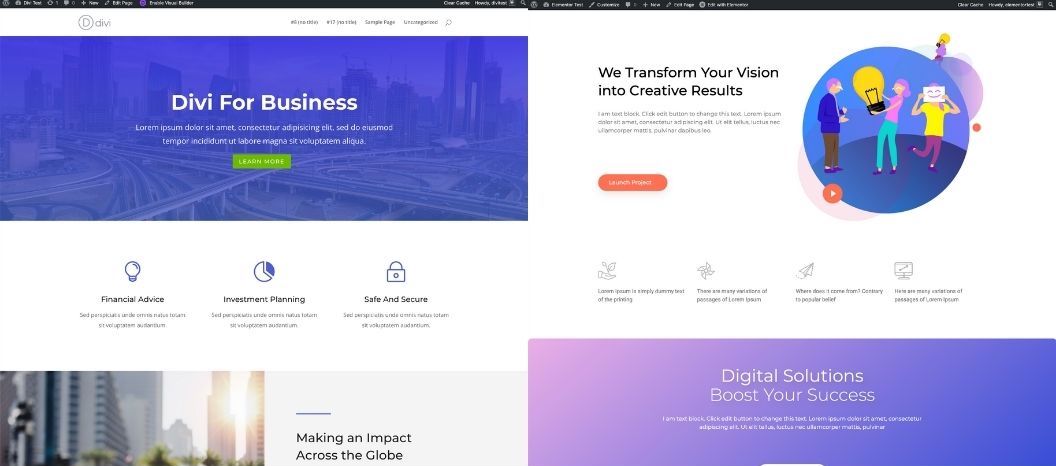
우리가 받은 테스트 결과는 다음과 같습니다.
| 로드 시간 | 페이지 크기 | 요청 | |
| 디비 | 1.5초 | 1.43MB | 26 |
| 엘리멘터 | 1.1초 | 628KB | 43 |
보시다시피 둘 다 페이지 로드 시간 은 거의 같지만 Elementor는 페이지 크기가 더 작고 Divi는 HTTP 요청이 적습니다 .
Divi의 HTTP 요청이 적은 이유는 기본적으로 Elementor에 없는 내장 스크립트 최적화를 사용하기 때문입니다. 따라서 외부 캐싱 또는 압축 플러그인이 없어도 Divi는 페이지를 매우 잘 최적화합니다 .
Elementor 대 Divi Builder: 성능 테스트 결론
전반적으로 Elementor는 기본 성능을 기준으로 둘을 비교할 때 Divi보다 낫습니다.
그러나 실제 테스트에서 두 페이지 빌더는 유사한 로드 시간 결과를 제공합니다 . 페이지 크기와 HTTP 요청 수는 WP Rocket과 같은 캐싱 플러그인을 사용하여 최적화할 수 있습니다. 적절한 캐싱은 페이지 로드 시간, 페이지 크기 및 요청 을 최대 50%까지 쉽게 줄일 수 있습니다.
따라서 웹사이트에서 캐싱 및 기타 WordPress 속도 최적화(GZIP 압축, 이미지 압축, 브라우저 캐싱 등)를 사용하는 한 Divi와 Elementor 모두 놀라운 성능을 제공합니다 .
페이지 크기가 더 작으면 Elementor가 조금 앞설 수 있지만 Divi는 강력한 내장 최적화를 통해 여전히 최고의 성능을 제공합니다.
Divi 대 Elementor – 가격
많은 사용자에게 가격 책정은 구매하기 전에 고려해야 할 필수 요소이므로 돈을 위해 무엇을 얻을 수 있는지 살펴 보겠습니다.
엘리멘터 가격
Elementor의 무료 버전을 사용할 수 있으며 Elementor Pro는 하나의 사이트 라이선스에 대해 연간 $49, 최대 1,000개 사이트에 대해 연간 $999부터 시작합니다. Elementor에는 평생 라이선스 옵션이 없습니다.
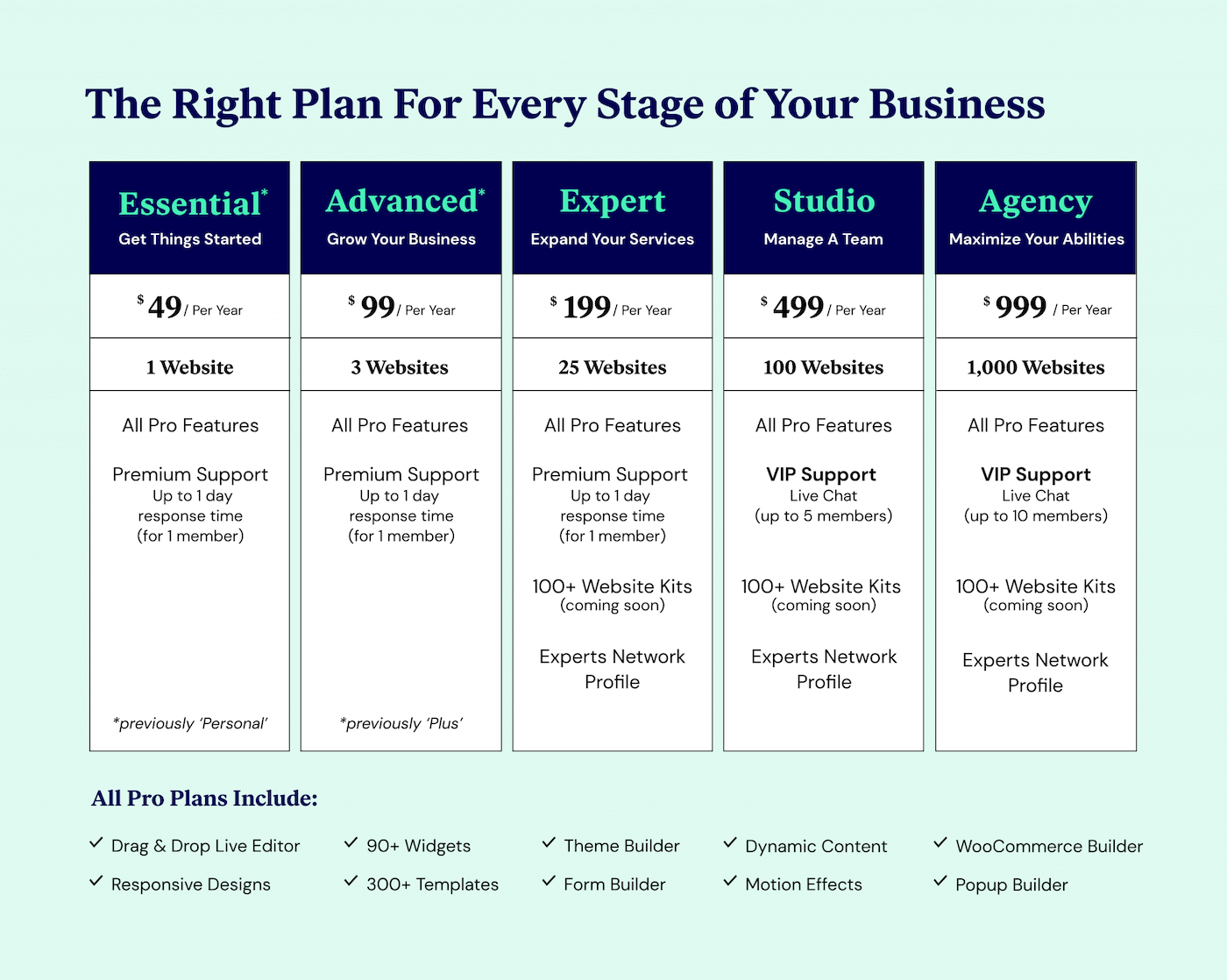
Divi Visual Builder 가격
Divi 가격은 연간 89달러부터 시작하며 무제한 웹사이트의 모든 우아한 테마 제품(Divi 포함)에 평생 액세스할 수 있는 고정 가격은 249달러입니다.
Elementor와 달리 Divi에는 무료 버전이 없습니다. 프리미엄 제품입니다.
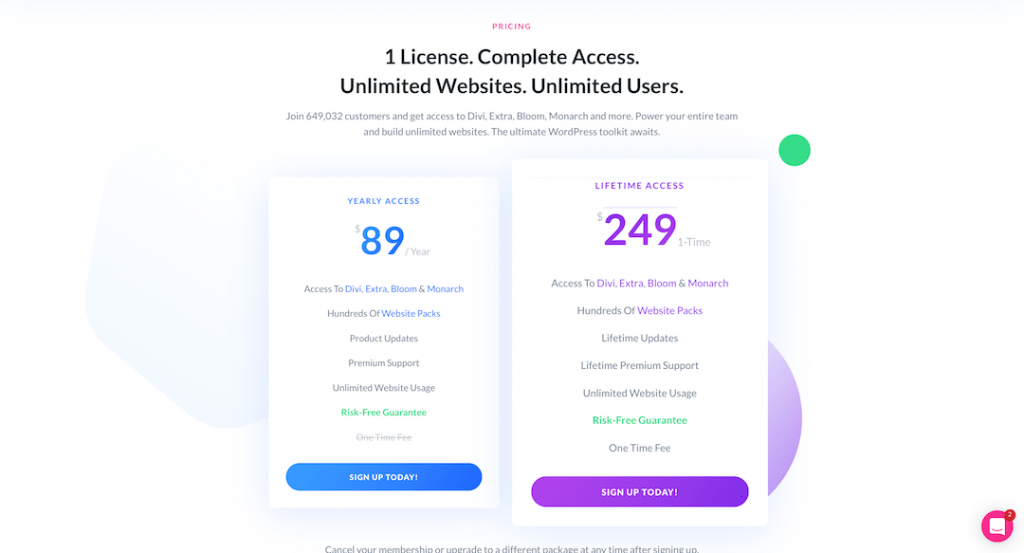
Elementor Pro를 사용하면 50개 이상의 위젯, 수백 개의 프로 템플릿, Elementor Theme Builder 및 Popup Maker를 사용할 수 있습니다. 따라서 Elementor가 자동으로 수행할 수 있으므로 양식이나 팝업에 대해 개별 플러그인을 사용할 필요가 없습니다.
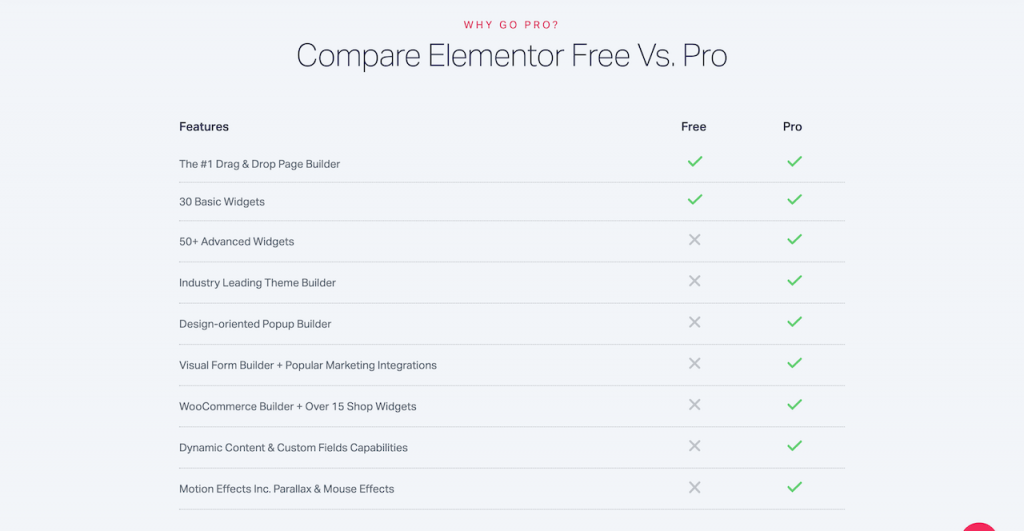
Elementor의 좋은 점은 Pro 버전으로 이동하기 전에 무료 플러그인을 사용해 볼 수 있다는 것입니다.
Divi에는 무료 옵션이 없지만 브라우저 데모를 통해 무료로 사용해 볼 수 있습니다. Divi 멤버십은 아름다운 Bloom 및 Monarch를 포함한 모든 우아한 테마 WordPress 테마 및 플러그인에 대한 무료 액세스를 하나의 패키지로 제공합니다 .
즉, 이메일 수신 동의 및 소셜 미디어 공유 플러그인에 추가 비용을 지출할 필요가 없습니다. 이것은 아주 좋은 거래입니다.
Elementor와 Divi는 모두 새로운 구매에 대해 30일 무위험 환불 보증을 제공 하므로 제품이 마음에 들지 않으면 환불받을 수 있습니다.
최종 생각 — Elementor 대 Divi
그래서 최종 판결은? 디비 또는 엘리멘터? 전반적으로 어느 것이 더 낫습니까?
글쎄요, 이것은 복잡한 질문이고 그것에 대한 직접적인 대답은 없는 것 같습니다. 두 제품 모두 화려합니다.
우리는 여기 Siteefy에서 둘 다 사용하고 각각에 만족합니다.
Divi와 Elementor는 모두 매우 강력합니다. 시각적 드래그 앤 드롭 기능이 있는 페이지 빌더 플러그인, 최적화된 WordPress 테마, 팝업 빌더, 분할 테스트, 사용자 정의 CSS, 인라인 편집, 레이아웃 팩 – 각 WordPress 빌더에는 수많은 유용한 기능이 있습니다.
따라서 기본적으로 결정은 개인 취향에 달려 있거나 페이지 빌더 중 하나에서 제공하는 특별한 사용 사례가 있는 경우입니다.
결정을 내리기 전에 무료 버전의 Elementor 및 Divi 브라우저 데모를 사용해 볼 수 있습니다. 이렇게 하면 이러한 도구의 작동 방식과 요구 사항에 더 적합한 도구를 더 잘 이해하는 데 도움이 됩니다.
어쨌든 Divi와 Elementor는 모두 30일 환불 보장을 제공합니다. 따라서 문제가 발생한 경우 해당 30일 이내에 언제든지 환불을 신청할 수 있습니다. 따라서 관련 위험이 없으며 정직하게 두 제품 중 하나를 사용하여 잘못을 저지를 수 없습니다.
🎨 궁극의 Elementor 리뷰는 여기에서 확인하세요 ➡️
🔔 다음 사항 도 확인하세요:
- 디비 리뷰
- 비버 빌더 대 Elementor
- 브리지 대 엘리멘터
- Elementor 대 Visual Composer
- 구텐베르크 대 엘리멘터
- 산소 대 엘리멘터
- SiteOrigin 대 Elementor
- 건축가 대 Elementor를 번창하십시오
- 비주얼 작곡가 대 디비
- 디비 대 아바다
- 비버 빌더 대 디비
- 디비 대 Wix
- 디비 대 테마파이
- Divi 대 Thrive Architect
- 디비 대 제네시스
